自分だけのドメインを取得したら、ブログやホームページだけじゃなく、メールアドレスにも自身のドメインを使いたいですよね。Gmailのがセキュリティもスパム対策もしっかりしてるからいいや、という人もいるとは思いますが、でもビジネス向けのアカウントなどではそうはいかない事情もありますし。
なによりメールアドレスはアドレスというだけあって、ネット上の住所です。名前の次に自分が何者か表す肩書きのようなものです。
日々大量のメールを処理してると、YahooとかHotmailとか普通のメールアドレスから送られて来るとたまにだれだかわからなくなることもありますからね。@以下のドメイン名でその人がだれか判断することも往々にしてあります。
というわけで、オリジナルドメイン(独自ドメイン)のメールアドレスを設定する方法を紹介します。
さくらインターネットユーザーなんでさくらのバージョンを紹介します。
1:コントロールパネルにログイン
https://secure.sakura.ad.jp/rscontrol/
↓
2:メールアドレスの管理をクリック
コントロールパネルの左のカラムにあります。
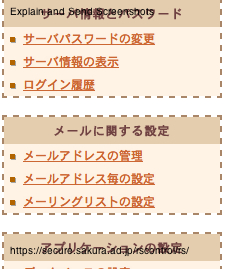
↓
3:アドレスとパスワードを決める。
パスワードはわかりやすく、かつ容易には他人からわからないものにしましょう。
決定したら追加をクリック。
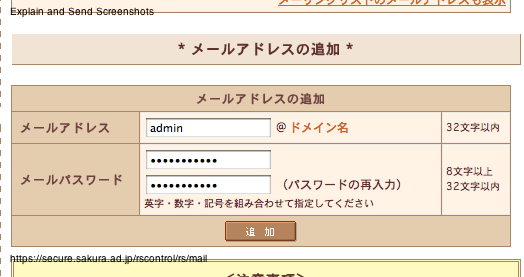
↓
4:メールボックスの容量を増やす
メールアドレス一覧に今作った「Admin」が追加されました。
さくらの場合、初期状態では200Mの容量が割り当てられますが、もし増やしたりへらしたりしたい場合は、「変更」をクリック
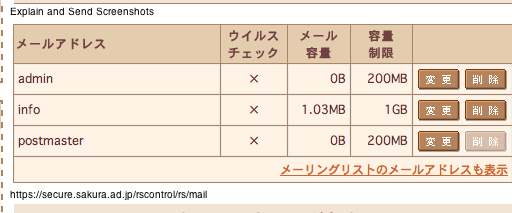
↓
5:メールアドレスの変更画面はこんな感じ
メールボックスの容量追加の他、パスワードの変更、アドレスの変更、メール転送時のルール変更などもここで行うことができます。
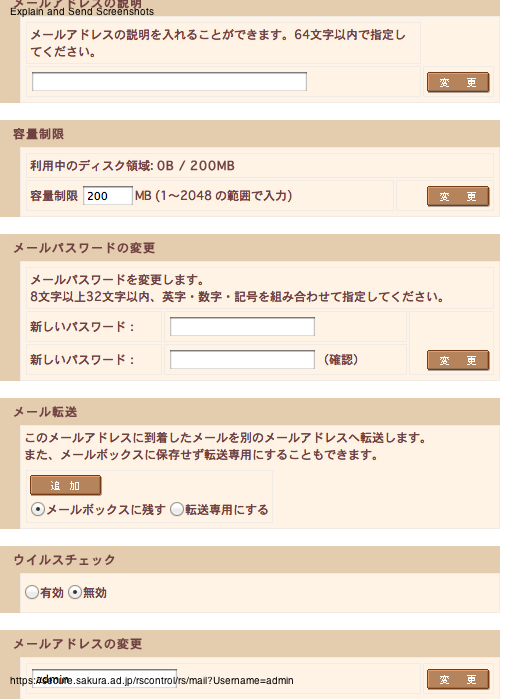
↓
6:メールの転送設定をする。
さくらのメール用コントロールパネルにログインをしてウェブメールとしてそのまま使用しても構いませんが、GmailとかYahooメールとか普段使用している、自分のメールのメール画面で確認したい人がほとんどだと思います。
なのでメールの転送設定をしましょう。
以下がさくらのウェブメールのログインURL。
作ったメールアドレスとパスワードでログインしてください。
https://secure.sakura.ad.jp/rscontrol/?webmail=1
左上の「メール」をクリックするとドロップダウンでメニューが開きますので「設定」をクリック。
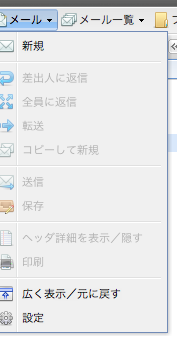
「差出人アドレスに使用するデフォルトのドメインが設定されていません。初期ドメイン(ドメイン)を使用します。」と出ますがOKをクリック。
そして上の「メールの転送」タブをクリックするして「新規作成」して転送したい先のメールアドレスを入力してください。転送専用にするか、受信箱に残すか、ご自由にどうぞ。念のため、残しておく設定の方が何かあった時のためにベターだとは思います。ただ、Gmailみたいにものすごい大きなメールボックスがあるわけじゃないので、大量にメールを日々受信する人は注意が必要です。
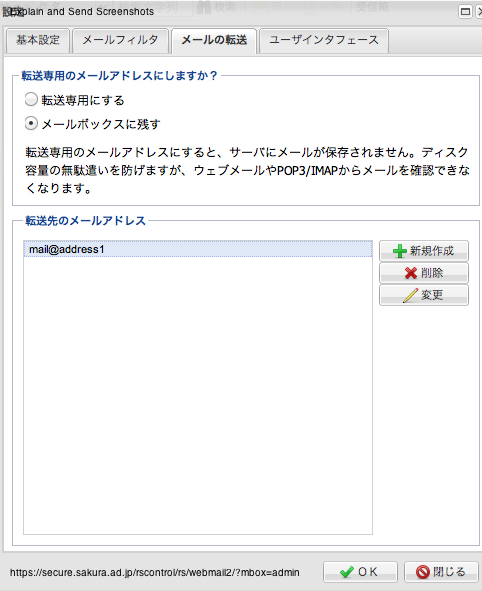
これで終了です。あとはテストで送受信をしてみて、ちゃんと送信できるか、きちんと転送されているかを確認してください。

